Vkontakte nie zezwala na dostęp do strony
Różnorodność funkcji i możliwości naszej technologii bywa myląca. Ale jeszcze bardziej zaskakujące i zagadkowe jest, gdy mamy z nią jakieś problemy. Trudno zorientować się, co jest nie tak z całym tym różnorodnym i „cudownym” urządzeniem! Albo przycisk nie działa, wideo się nie otwiera, a dźwięk nie jest taki sam, idź i dowiedz się, co i jak.
Bardzo częstym problemem, z którym borykają się współcześni użytkownicy, jest niedziałalność niektórych konkretnych witryn. Załóżmy, że spokojnie korzystasz z wyszukiwania Yandex, oglądasz filmy na YouTube, komunikujesz się ze znajomymi na Odnoklassnikach, ale nie wpuszczasz Cię do popularnego zasobu VKontakte. Paradoks! Wszystko działa, internet jest, przeglądarka jest w porządku. Zastanówmy się więc, co może być nie tak.
Przede wszystkim spróbuj wyczyścić pamięć podręczną przeglądarki. Można to zrobić, przechodząc do ustawień przeglądarki i wyszukując opcje, które mogą nazywać się „Wyczyść historię” (Google Chrome), „Wyczyść pamięć podręczną” (Fire Fox, aka FireFox) lub coś podobnego w innych przeglądarkach. Następnie uruchom ponownie program i spróbuj ponownie, aby przejść do żądanej witryny.
Jeśli nagle to też nie pomogło, przejdź do następnej metody: otwórz nasz program antywirusowy i spójrz na listę wykluczeń w ustawieniach. Być może twój program antywirusowy z jakiegoś powodu zablokował witrynę, kierując się tylko nią. Jeśli masz pewność, że wszystko jest w porządku z witryną, usuń ją z listy zabronionych w programie antywirusowym. Znowu nic? Pójść dalej.
Możliwe, że na Twoim komputerze pojawił się wirus lub nawet kilka wirusów, które blokują popularne zasoby lub jeden zasób. Tak się też dzieje, więc nie powinieneś się dziwić. Wchodzimy w program antywirusowy, sprawdzamy komputer pod kątem wirusów. Ponownie uruchamiamy komputer i ponownie próbujemy osiągnąć to, czego chcemy. Jeśli to nie zadziałało, przejdź do następnej pozycji.
Następny sposób jest następujący. Istnieją wirusy, programy, aplikacje, które mogą: Ustawienia systemowe blokować niektóre witryny, serwery internetowe itp. Aby zobaczyć tę wspaniałą listę, przejdź do Dysku C (gdzie jest zainstalowany Twój system operacyjny - Windows). Iść do Folder Windows, potem system32, potem sterowniki, po "etc" i tam poszukaj kolejnego pliku - "host". Kliknij ten plik kliknij prawym przyciskiem myszy myszą i wybierz "Otwórz za pomocą ...", otwórz notatnik i spójrz.
Przed tobą będą dziwne litery, cyfry, ale nie przejmuj się. Poszukaj na liście adresu strony, do której nie masz wstępu. Jeśli znajdziesz taką linię (lub linie), usuń je, zamknij plik, na pytanie "Zapisać zmiany czy nie?" kliknij "Zapisz".
Jeśli nagle nie możesz wejść na stronę Vkontakte, poszukaj na liście adresu vk.com lub userapi.com. Czasami wszelkiego rodzaju zakazy mogą zajmować nie jedną linię, ale cały zestaw. Dla tego samego VKontakte może to być 9-10 linii, musisz wszystko usunąć.
Następnie w 99% przypadków wszystko powinno działać, wszystkie strony powinny być wyświetlane poprawnie i powinieneś cieszyć się życiem.
Czasami zdarza się, że przeglądarka przestaje odwiedzać niektóre strony... Te. możesz uzyskać dostęp do niektórych witryn bez problemów (co wskazuje, że Internet działa), ale gdy próbujesz uzyskać dostęp do innych witryn, pojawiają się problemy. Problem polega na tym, że strona po prostu się nie ładuje, a przeglądarka wyświetla komunikat o błędzie (na przykład błąd 101).
W opisanym przypadku sytuacja, dla mnie osobiście, wyglądała bardziej krytycznie, tk. Przez trzy dni nie mogłem wejść na stronę „Computer for Dummies”, czyli gdy próbowałem wejść na stronę za pomocą przeglądarki, pojawił się komunikat z kodem błędu 101, a następnie z kodem błędu 109:

Komunikat o błędzie przeglądarki Google Chrome
Jak się okazało, sytuacja wyglądała bardzo tajemniczo z następujących powodów:
- Nie mogłem uzyskać dostępu do witryny z komputera stacjonarnego lub laptopa;
- Sądząc po statystykach, strona była dostępna dla użytkowników.
Największą niespodzianką było to, że mój znajomy z innego obszaru nie mógł wejść na stronę. Jak się okazało, użytkownicy super-duper-mega-dostawcy Rostelecom, wcześniej niesławnego dla wielu użytkowników Internetu jako UTK, nie mogli uzyskać dostępu do strony.
Połączenie z pomocą techniczną Rostelcom nie przyniosło żadnych konkretnych wyników, ponieważ inżynier dyżurny (czekanie na kontakt zajęło mu około pół godziny, co było dla niego dużym sukcesem) powiedział, że nigdy nie spotkał się z czymś takim i poradził mu, aby namierzył i zadał pytanie na forum Rostelecom .
Tak więc, idąc za radą inżyniera Rostelecom, zrobiłem ślad. Aby śledzić, musisz uruchomić polecenie cmd.exe(Aby znaleźć tę aplikację w Viste i Windows 7, możesz wpisać to polecenie w wyszukiwaniu po kliknięciu przycisku „Start”). W wyświetlonym oknie wjedź w linię tracert nazwasat.ru. W konkretnym przypadku jeździłem strona tracert... Po naciśnięciu klawisza „Enter” rozpoczął się proces śledzenia, którego wynik można zobaczyć na rysunku.

Prześledź wynik do witryny z komputera domowego
Patrząc na rysunek, możemy stwierdzić, że problem występuje między węzłami nr 5 i nr 6.
Śledzenie zostało wykonane i z Usługa Google przeznaczony do śledzenia http://www.servhttp.ru/trace/google.com ..
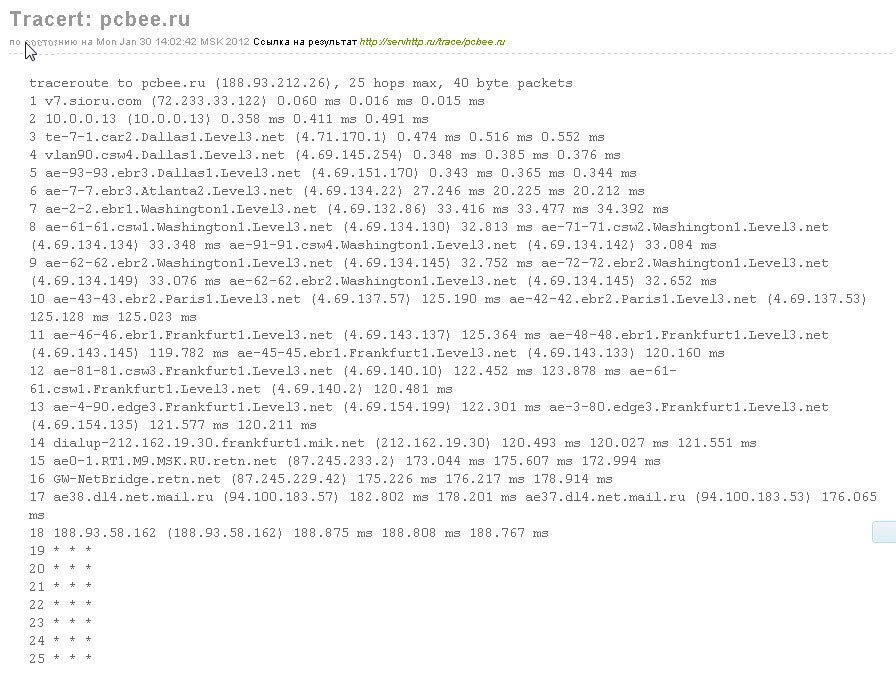
Opublikowałem wyniki testu na forum Rostelecom, ale nie było odpowiedzi. Jednak strona stała się dostępna tego samego dnia.
Zwróć uwagę, jak wyglądają wyniki śledzenia po rozwiązaniu problemu.

Rysunek pokazuje, że szósta pozycja to węzeł ae-1.500.vgrd-rgr2.ug.ip.rostelecom.ru, co najwyraźniej było przyczyną niedostępności witryny dla użytkowników Rostelecom. Nie jest do końca jasne, dlaczego inżynier dyżurny nie mógł ustalić tego powodu.
Myślę, że śledzenie powinno być używane, nawet jeśli strony takie jak Vkontakte są niedostępne (polecenie tracert vkontakte.ru) i Odnoklassniki (zespół tracert odnoklassniki.ru), ponieważ pozwoli to szybciej znaleźć przyczynę problemu. Możliwe, że w niektórych przypadkach przyczyną nie jest Twój komputer, ale kanały komunikacyjne Twojego dostawcy.
Jeśli śledzenie do witryny przebiega pomyślnie, ale nie możesz uzyskać dostępu do witryny za pośrednictwem przeglądarki, problem tkwi w Twoim komputerze. W takim przypadku sprawdź komputer pod kątem wirusów. Radzę skorzystać z bezpłatnego narzędzia uzdrawiającego
Jewgienij Mukhutdinov
W tym artykule przyjrzymy się rozwiązaniom problemu, gdy niektóre witryny na komputerze się nie otwierają. Popularny problem, który często pojawia się podczas łączenia przez router, Wi-Fi lub kabel. Zasadniczo metoda połączenia nie jest ważna. Wynik jest zawsze taki sam – niektóre strony w przeglądarce po prostu przestały się otwierać. Dla wielu ten problem pojawia się podczas łączenia się z nową siecią, po zainstalowaniu routera lub po prostu w pewnym momencie.
Zauważyłem też, że najczęściej przestają się otwierać Wyszukiwarki (Yandex, Google i wszystkie ich usługi), portale społecznościowe (VKontakte, Facebook, Odnoklassnik) i inne popularne sieci. To nie ma znaczenia, najważniejsze jest to, że zniknął dostęp do jakiejś witryny i ten problem należy naprawić. W rzeczywistości istnieje wiele powodów, dla których niektóre witryny się nie otwierają. Problem może dotyczyć zarówno samego komputera, jak i routera. (jeśli Internet jest przez nią połączony).
Jeśli nie możesz uzyskać dostępu do witryny, a inne witryny otwierają się normalnie, w każdym przypadku w przeglądarce pojawia się jakiś błąd lub komunikat. Najprawdopodobniej strona ładuje się długo i pojawia się błąd "Strona jest niedostępna" (ERR_ TIMED_OUT, ERR_CONNECTION_ ZAMKNIĘTE)... Wszystko zależy od przeglądarki i powodu braku dostępu do witryny.
W tym samym czasie Internet jest podłączony, programy takie jak Skype działają, a inne strony otwierają się idealnie. W niektórych przypadkach nie otwiera się żadna strona internetowa.
Zwróć uwagę na komunikat, który pojawia się, gdy próbujesz otworzyć żądaną stronę. Być może sam dostawca usług internetowych ograniczył dostęp do witryny, którą chcesz odwiedzić. W takim przypadku pojawi się komunikat, że dostęp jest odmówiony lub ograniczony. Witryna jest zablokowana.
Ponadto bardzo często programy antywirusowe i zapory sieciowe blokują witryny znajdujące się w ich bazie danych złośliwych witryn. W takim przypadku nie będzie też trudno odgadnąć, że adres jest blokowany przez program antywirusowy. Będzie logo i opis. Jeśli nadal chcesz przejść do witryny, musisz wyłączyć program antywirusowy lub dodać adres do wyjątków zapory. Nie zawsze jest to bezpieczne. Same przeglądarki mogą również blokować złośliwe witryny.
Jeśli wcześniej wszystko otwierało się idealnie, pamiętaj, co zrobiłeś, zanim pojawił się problem. Może zmienili niektóre ustawienia lub zainstalowali programy. Bardzo często po zainstalowaniu niektórych programów pojawiają się problemy z dostępem do stron.
Powody, dla których niektóre witryny najczęściej się nie otwierają
Zacznę od najpopularniejszych, moim zdaniem. Rozważmy rozwiązania w tej samej kolejności.
- Z powodu problemów z adresami DNS.
- Strony mogą się nie otwierać z powodu problemów w pliku hosts.
- Awaria protokołu TCP/IP.
- Wirusy i złośliwe oprogramowanie.
- Nieprawidłowe wartości w rejestrze systemu Windows.
- Niektóre witryny mogą się nie otwierać z powodu nieprawidłowej wartości MTU.
Brak dostępu do niektórych witryn: zmiana adresów DNS
Z moich obserwacji wynika, że niektóre strony najczęściej nie otwierają się właśnie z powodu problemów z adresami DNS. Zazwyczaj Twój dostawca usług internetowych automatycznie wysyła DNS. Radzę ustawić statyczne adresy DNS. Teraz pokażę Ci, jak to zrobić w Windows 7, Windows 8 i Windows 10. Możesz również zmienić te adresy na urządzeniach mobilnych lub w Ustawienia wifi router.
Kliknij prawym przyciskiem myszy ikonę połączenia internetowego (w zasobniku) i wybierz Centrum sieci i udostępniania... Następnie wybierz Zmień ustawienia adaptera.

Kliknij prawym przyciskiem myszy adapter, przez który masz połączenie z Internetem, i wybierz Nieruchomości... Jeśli Internet jest przez Wi-Fi, to jest to Bezprzewodowe połączenie internetowe... A jeśli kablem, to Połączenie przez lokalna sieć(Ethernet w Windows 10). Zaznacz przedmiot Protokół internetowy w wersji 4 (TCP/IPv4) i naciśnij przycisk nieruchomości... Umieść przełącznik blisko Użyj następujących adresów serwerów DNS i zawierać następujące adresy: 8.8.8.8 , 8.8.4.4 (jak na poniższym zrzucie ekranu)... Kliknij Ok.

Ponownie uruchamiamy komputer i sprawdzamy pracę.
Sprawdzamy plik hosts, jeśli strony nie otwierają się w przeglądarce
Plik hosts w systemie Windows to naprawdę luka w zabezpieczeniach. Wiele wirusów bez problemu wprowadza zmiany w pliku hosts. A jeśli wpiszesz adresy witryn w tym pliku, przestaną się otwierać. Dlatego musimy sprawdzić iw razie potrzeby wyczyścić plik hosts. Często w pliku hosts można zobaczyć zarejestrowane adresy witryn vk.com, ok.ru itp. Nie powinno ich tam być.
Idź do adresu C: \ Windows \ System32 \ sterowniki \ itp otwórz plik zastępy niebieskie i wybierz program do obejrzenia Zeszyt... Standardowy, czysty plik wygląda mniej więcej tak:
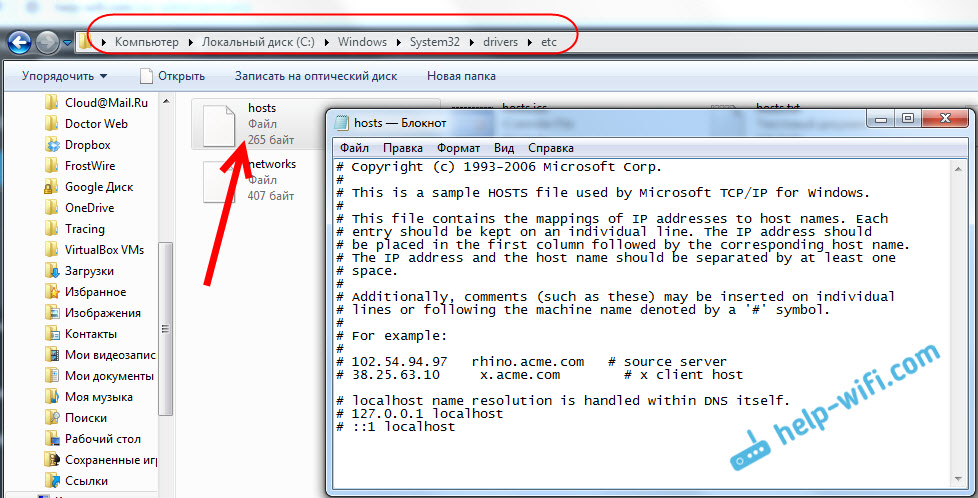
Jeśli widzisz tam adresy witryn innych firm, których nie możesz otworzyć, należy je usunąć. Lub skopiuj standardową treść plik hosts i zastąp nim zawartość swojego pliku. Możesz również pobrać gotowy, czysty plik i po prostu go zastąpić. Więcej o pracy z plikiem hosts napiszę w osobnej instrukcji.
Resetowanie ustawień protokołu TCP/IP
Kolejną wskazówką jest zresetowanie parametrów TCP/IP. Robimy to: wciskamy skrót klawiaturowy Wygraj + R, wpisz polecenie cmd i naciśnij Ok.
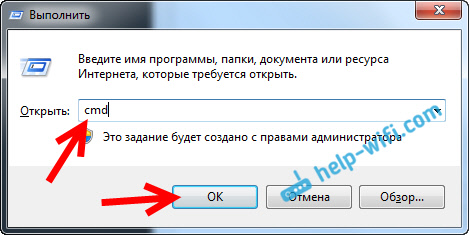
Otworzy się wiersz polecenia. Skopiuj i wklej do niego polecenie:
Naciśnij klawisz Enter, aby go wykonać. Powinieneś zobaczyć następujący wynik:

Ponownie uruchamiamy komputer i próbujemy otworzyć witryny, których nie otwierałeś.
Wirusy i złośliwe oprogramowanie mogą blokować dostęp do stron internetowych
Istnieje wiele wirusów blokujących dostęp do niektórych witryn. Zwykle robią to poprzez ten sam plik hosts, wpisy w rejestrze lub zmieniając parametry TCP/IP. Jeśli masz jakiekolwiek podejrzenia, że problemy z otwieraniem niektórych witryn są spowodowane przez wirusa, koniecznie sprawdź swój komputer. Można to zrobić za pomocą zainstalowanego programu antywirusowego. (jeśli tak, a jeśli nie, to zainstaluj)... Również radziłbym sprawdzić system narzędzie AVZ lub Dr.Web CureIt (lub lepiej oba).
Dokładnie ten sam problem może pojawić się po zainstalowaniu niektórych programów. Zasadniczo są to programy, które pozwalają pobierać filmy i muzykę z portale społecznościowe (VKontakte, Odnoklassniki itp.)... Po prostu odinstaluj te programy i sprawdź komputer pod kątem wirusów.
Możesz także spróbować otworzyć witrynę z innej przeglądarki. zainstalować Ostatnia wersja Przeglądarka Opera, Chrome itp.
Witryny nie otwierają się — sprawdź rejestr systemu Windows
Naciśnij skrót klawiaturowy Wygraj + R, wpisz polecenie regedit i naciśnij Ok.
Otworzy się edytor rejestr systemu Windows... Iść do: HKEY_LOCAL_MACHINE \ OPROGRAMOWANIE \ Microsoft \ Windows NT \ CurrentVersion \ Windows... Będzie parametr Applnit_DLLs... Jeśli nie ma przeciwnego znaczenia, wszystko jest w porządku. Jeśli jakakolwiek wartość jest tam ustawiona, kliknij prawym przyciskiem myszy Applnit_DLLs i wybierz zmień.
Usuń wartość i kliknij Ok.

Możesz również udać się na adres podany w polu „Wartość” i usunąć plik.
Sprawdzanie i zmiana parametru MTU
Jest taki parametr jak MTU. Nie powiem ci teraz, co to jest i do czego służy. Ale jeśli ten parametr jest ustawiony niepoprawnie, niektóre witryny po prostu nie otwierają się w przeglądarce. Lub nie otwierają się całkiem poprawnie, nie do końca.
Jeśli masz połączenie przez router, to zmieniamy MTU w ustawieniach routera, na stronie z ustawieniami połączenia internetowego. Zdecydowanie jest taki punkt. Jaką wartość tam wskazać, możesz sprawdzić u swojego dostawcy Internetu. Lub po prostu eksperymentuj. Domyślnie wartość 1500 jest najprawdopodobniej określona w ustawieniach routera. (różni się w zależności od rodzaju połączenia internetowego używanego przez dostawcę)... Możesz spróbować zmienić go na 1460 lub 1420. Jeśli masz Internet przez modem USB 3G, zainstaluj 1476.
W ten sposób zmienia się MTU na routerze Tp-Link:

Wniosek
Jest wiele rozwiązań, komuś pomaga zmiana DNS, komuś czyszczenie pliku hosts lub coś innego. Trzeba próbować, nie poddawać się, a zwycięstwo będzie nasze 🙂
Myślę, że po tych krokach udało Ci się przejść do witryny, która wcześniej nie była otwierana. Podziel się wynikami w komentarzach, napisz, co pomogło. Zadawaj pytania, postaram się pomóc.
Często zdarza się, że przeglądarka nie może niektórych otworzyć konkretna witryna który był wcześniej dostępny do oglądania. Jednocześnie doskonale otwiera strony innych witryn, a użytkownik nie doświadcza żadnych trudności - wszystko jest normalne. Wydawałoby się, że – serwer po prostu nie działa – strona została wyłączona. Ale oto pech, jeśli nagle przejdziesz do tej samej witryny, na przykład z urządzenie przenośne przez Opera Mobile a strona otwiera się w nim idealnie.
Jeśli opisana sytuacja jest ci znana, postaram się odpowiedzieć na pytanie: dlaczego dana strona nie jest dostępna z twojego komputera.
Na przykład tutaj jest standardowy błąd wyświetlany w przeglądarce. Google Chrome : « Przepraszamy, Google Chrome nie może otworzyć strony bla bla bla…«:
Przede wszystkim, jeśli napotkasz podobny problem, nie musisz od razu postępować zgodnie z radą, aby wyczyścić pamięć podręczną i usunąć coockies, ponieważ jeśli to zrobisz, będziesz musiał ponownie wprowadzić hasło w Koledzy z klasy, zapamiętaj hasło W kontakcie z🙁 Najpierw spróbuj uzyskać dostęp do strony z innych przeglądarek, takich jak Firefox, TJ, Opera... Jeśli reakcja na witrynę jest taka sama we wszystkich przeglądarkach, spróbuj wykonać następujące czynności: przejdź do Opera, kliknij przycisk o tej samej nazwie w lewym górnym rogu i wybierz „Tryb kompresji”.

Ta funkcja była kiedyś nazywana Opera Turbo... Ważną cechą tego trybu dla nas jest to, że strona jest otwierana przez Serwer proxy, to jest Serwer proxy między Tobą a żądaną witryną. Jeśli podczas próby otwarcia witryny w ten tryb dzieje się to samo - strona się nie otwiera, wtedy strona jest naprawdę uszkodzona lub nie jest w utrzymaniu. Całkiem możliwe, że po chwili zostanie włączony.
Ale jeśli strona jest nadal otwarta, postaramy się zawęzić krąg „podejrzanych”. Muszę od razu powiedzieć: jeśli nie możesz uzyskać dostępu do stron oprogramowania antywirusowego, Microsoft, to jest to wirus 200%, który blokuje dostęp. Tutaj z własnego doświadczenia powiem, że pomoże tylko reinstalacja systemu.
Przejdź do folderu C: \ Windows \ System32 \ Sterowniki \ itp i znajdź tam plik zastępy niebieskie... Otwórz go za pomocą zwykłego notatnika i sprawdź, czy są jakieś wpisy dotyczące Twojej witryny w następującym formacie:
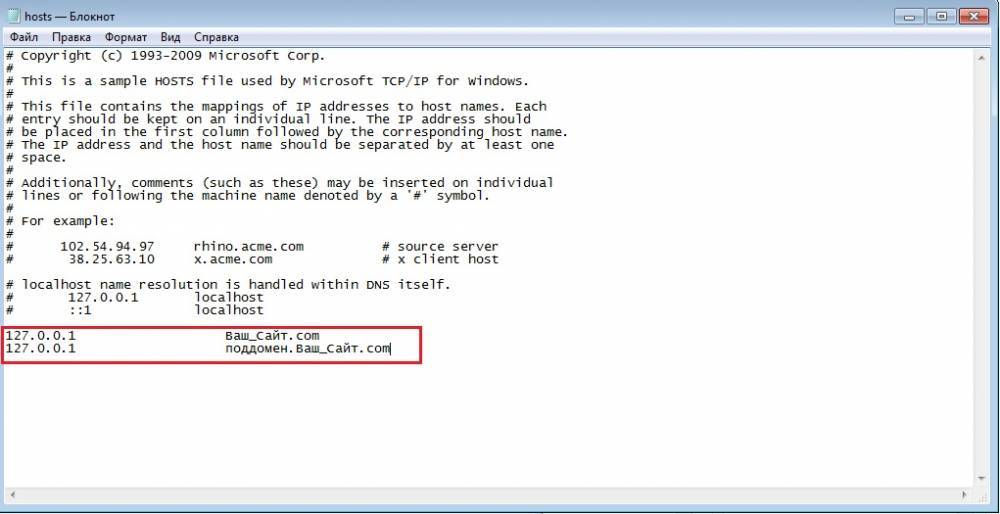
Takie wpisy blokują dostęp do witryny i są powodowane przez oprogramowanie szpiegujące i wirusy. Wystarczy, że zaznaczysz wiersze w odniesieniu do swojej witryny, zapisz plik na pulpicie (pamiętaj, aby wybrać typ pliku „Wszystkie pliki *. *” podczas zapisywania) i skopiuj go z powrotem do C: \ Windows \ System32 \ Sterowniki \ itp. Uruchom ponownie komputer i ciesz się życiem.
Jeśli we wskazanym pliku nie znaleziono żadnych podejrzanych wpisów, to mamy do czynienia z zupełnie innym powodem - BANOM Twój jego zewnętrzny adres IP(lub zakres adresów) hosting stron internetowych... To nie twoja wina – zdarza się, że hosting blokuje adresy, z których były podejmowane próby hakerstwo, Ataki DDOS... Poczekaj, aż adres IP zostanie odblokowany - zajmie to około tygodnia.
Jest też prosty błąd routingu. Podobny problem rozwiązuje się w dzień lub dwa.
Masz do czynienia z sytuacją, w której twoja ulubiona przeglądarka nie wchodzi na stronę programu antywirusowego lub wyszukiwarki, w sieciach społecznościowych, na przykład Vkontakte, Odnoklassniki (podkreśl to konieczne) i tym podobne? Widziałeś to? A potem okazuje się, że wszystkie inne przeglądarki, które są w systemie, również nie mogą uzyskać dostępu do wielu witryn. Zwykle okazuje się, że ten problem jest związany z faktem, że program antywirusowy nie jest aktualizowany ...
Rozwiązanie tej plagi najczęściej leży na płaszczyźnie leczenia wirusów na komputerze i eliminacji zmian, które wprowadziły w systemie. Ten problem jest bardzo powszechny. Wiele wirusów po prostu blokuje w systemie wyszukiwarki i witryny rozwiązań antywirusowych. Zmiana ustawień systemowych w tym przypadku prowadzi do tego, że użytkownicy nie mogą dostać się do wielu witryn. Nawiasem mówiąc, te zjawiska można zaobserwować również po leczeniu wirusów - wirus został usunięty, ale to, co zrobił w systemie, pozostało!
Najczęstszą przyczyną takiego niewłaściwego zachowania systemu jest plik hosts poprawiony przez wirusa lub złośliwe oprogramowanie. W systemach MS Okna podane plik mapuje adresy IP na nazwy hostów zgodnie z listą, którą zawiera. Za każdym razem w pasek adresu przeglądarki, wpisywana jest nazwa strony, komputer przed połączeniem się z nią konwertuje to, co wpisałeś na odpowiedni adres, składający się z cyfr. W tym celu system wysyła zapytania do tak zwanych serwerów DNS (serwerów nazw domen) w Internecie. Przechowują informacje o zgodności nazw i adresów witryn (domen). Naturalnie użytkownicy komputera podłączonego do Internetu nie mają możliwości dokonywania jakichkolwiek zmian w rekordach serwerów DNS. Ale w system operacyjny jest wspomniany plik hosts. Jest dostępny do rewizji i przechowuje zgodność między nazwami alfabetycznymi a adresami numerycznymi. Nawiasem mówiąc, ten plik ma priorytet dla pojedynczego komputera przed usługą odpytywania serwera DNS, to znaczy, że system przede wszystkim skupia się na tym, co jest w nim napisane. W rzeczywistości ten plik „przepuszcza” komputer do niektórych witryn.
Jeśli dodasz wpis typu: „288.113.54.1 yandex.ru” do pliku hosts i zapiszesz go, nie zostaniesz przeniesiony do witryny wyszukiwania Yandex.ru. Ponieważ plik będzie zawierał korespondencję nazwy witryny „Yandex.ru” z zupełnie innym adresem, który nie jest adresem Yandex.
Wirusy i wiele szkodliwych programów wprowadza odpowiednie zmiany w tym pliku, tak aby dostęp danego komputera do określonej witryny po jej nazwie stał się niemożliwy. Ma to na celu utrudnienie wyleczenia komputera z wirusa.
Naprawienie takiego błędu jest całkiem możliwe. na własną rękę... Musisz otworzyć folder C: \ WINDOWS \ system32 \ drivers \ etc. Znajdź w nim plik hosts (nie ma rozszerzenia). Kliknij prawym przyciskiem myszy. W wyświetlonym menu wybierz element „Właściwości”. W oknie, które zostanie otwarte, usuń zaznaczenie pola wyboru „Tylko do odczytu” i kliknij przycisk „OK”. Ten znacznik wyboru może nie być obecny. Nie przejmuj się - to się zdarza. Więc po prostu przechodzimy od razu do następnej pozycji w naszym programie.
Ponownie kliknij prawym przyciskiem myszy plik hosts. Tym razem musisz wybrać "Otwórz za pomocą" - "Notatnik". Możesz także skorzystać z wbudowanego edytora Wordpad. W tym Otwórz plik musisz usunąć wszystko oprócz wpisu: „127.0.0.1 localhost”.
To oczywiście najbardziej radykalna opcja. Często ten plik zawiera wpisy pozostawione przez całkowicie niezawodne programy. Teoretycznie więc nie wszystkie wpisy można usunąć. Znajdź wśród rekordów tego pliku te, które zawierają adresy stron, do których nie można dotrzeć, i usuń te konkretne wiersze. Nie zapomnij następnie kliknąć przycisku „Zapisz”. Następnie zaleca się aktywację atrybutu „Tylko do odczytu” we „Właściwościach” pliku hosts. Następnie z reguły zaczynają się otwierać witryny antywirusowe, wyszukiwarki, sieci społecznościowe i podobne witryny. Jeśli jednak opisane działania nie poprawiły sytuacji, jest za wcześnie, aby przestać. Musisz zaktualizować swój program antywirusowy i sprawdzić komputer pod kątem złośliwego oprogramowania, ponieważ jakiś śmieci zmienił ten plik!
W przypadku gdyby takie czyszczenie pliku hosts nie przyniosło pożądany rezultat(może się to zdarzyć, nawet jeśli zrobiłeś wszystko poprawnie), spróbuj użyć programu. Rozpakuj go i uruchom plik avz.exe. W oknie programu, które zostanie otwarte, wybierz „Plik” - „Przywracanie systemu” z górnego menu tekstowego. W menu, które się pojawi, zaznacz pola obok pozycji: 6, 8, 9, 13, 14, 15 i 20, 21, jak pokazano na rysunku. Następnie naciśnij przycisk "Wykonaj zaznaczone operacje".

Teraz trochę cierpliwości - jeszcze nie łączymy się z internetem. AVZ musi zostać zamknięty i wywołany wiersz poleceń: „Start” - „Uruchom”. W wyświetlonym oknie wpisz „cmd”, jak pokazano na obrazku i kliknij „Ok”. W konsoli, która się pojawi, musisz wpisać polecenie: „ipconfig / flushdns” i nacisnąć przycisk „Enter” na klawiaturze. To polecenie wyczyści pamięć podręczną DNS. Następnie wpisz polecenie: „route -f” i ponownie naciśnij „Enter”. Kogo obchodzi czyszczenie tablicy routingu. Większość komputerów w domu nie ma stałych tras, więc ten program będzie dla nich nieszkodliwy. Następnie musisz ponownie uruchomić komputer i połączyć się z Internetem. Spróbuj przejść do wcześniej niedostępnych stron. Najprawdopodobniej to wystarczy.

Jeśli jednak nadal nie udało Ci się uzyskać dostępu do strony internetowej programu antywirusowego (Kaspersky, Dr. Web itp.), musisz wykonać pełne skanowanie komputera w poszukiwaniu wirusów i programów szpiegujących przy użyciu jakiegoś pakietu antywirusowego lub narzędzie do skanowania. Zasadniczo możesz użyć skanera AVZ, ale to nie zawsze wystarczy.
 Różnice między strukturami partycji GPT i MBR
Różnice między strukturami partycji GPT i MBR Wyczyść Internet Explorera czysto
Wyczyść Internet Explorera czysto Aktualizacje systemu Windows są pobierane, ale nie są instalowane
Aktualizacje systemu Windows są pobierane, ale nie są instalowane